Einfacher Zugriff auf SharePoint-Listen: Lists als App installieren

Zum Eingeben, Anzeigen und Ändern von Daten verwende ich SharePoint-Listen, da sie gegenüber Excel-Listen meist im Vorteil sind. Allerdings ist der Zugriff auf SharePoint-Listen recht umständlich, da ich zuerst auf die entsprechende SharePoint-Website wechseln muss. Doch zum Glück gibt es Microsoft Lists. Hier finde ich alle meine Listen, und zwar unabhängig davon, auf welcher SharePoint-Website sie sich befinden.
Anstatt also im Webbrowser umständlich über den Microsoft 365 App Launcher auf die SharePoint-Seite zu navigieren und dort die Liste zu öffnen, nutze ich schon einige Zeit die Desktop-App von Microsoft Lists. Deren Installation ist denkbar einfach: Nach dem Aufruf von Microsoft Lists im Webbrowser klicke ich im Hinweisfenster rechts oben auf Installieren.
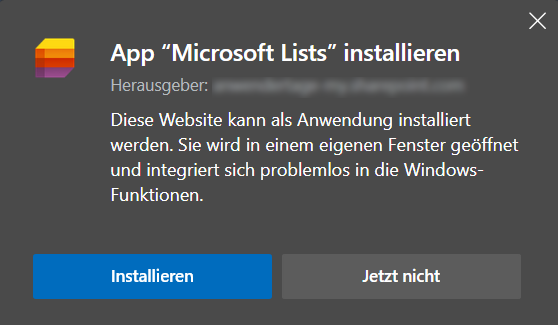
Bild 1: Der Tipp, Lists als die App zu installieren
So geht’s: Microsoft Lists als App installieren
Während der Installation kann ich mit Hilfe der in Bild 2 gezeigten vier Kontrollkästchen festlegen, WIE und WO ich künftig auf die neu installierte Desktop-App zugreifen möchte. Ich wähle die beiden oberen Möglichkeiten aus.

Bild 2: Konfigurieren, wie und wo sich die neue App aufrufen lässt
Zeitspar-Tipp zur Nutzung der App „Microsoft Lists“
Wer bereits viele Listen hat, wird es zu schätzen wissen, dass sich diejenigen als Favoriten anpinnen lassen, die aktuell oder besonders oft gebraucht werden. Das erspart langes Suchen nach der passenden Liste.
Dazu zeige ich einfach auf das Bild einer Liste und klicke in der rechten oberen Ecke auf den leeren Stern. Damit löse ich den Befehl Diese Liste als Favorit festlegen aus.
Die von mir als Favoriten festgelegten Listen erscheinen anschließend ganz oben in der Rubrik Favoriten. Die Sterne sind nun nicht mehr leer, sondern ausgefüllt.
Mehr zu „Listen“ und zu den Vorteilen gegenüber Excel …
… zeige ich bei den Excel-Kompetenztagen vom 27. bis 29. Juni 2022 in meinem Kurs
Der Praxis-Vergleich: Intelligente Tabelle in Excel oder SharePoint-Liste? Und welche Zusatzvorteile bringt Power Apps?
Alles Informationen gibt es hier auf der Webseite der Veranstaltung.
Für alle, die Listen bisher noch nicht nutzen
Wer die App Listen erstmalig im Webbrowser einrichten will, geht wie in Bild 5 gezeigt vor:
- Zur Lists-Seite in Portal von Office 365 wechseln über diesen Link
- Dort ganz links unten auf das kleine Symbol klicken, um alle Apps und Dienste anzuzeigen [1].
- Dann auf den großen Eintrag List klicken [2]. Fertig.

Dominik Petri
- Dipl.-Betriebswirt mit 20 Jahren Berufserfahrung in Großbanken
- Chartered Financial Analyst® und Spezialist für Business Intelligence (BI)
- Zertifizierter Office-Trainer mit den Schwerpunkten Excel und VBA
- Spezialist der ersten Stunde für Power BI mit Excel
- Gründer der offiziellen Microsoft Power BI User Group Frankfurt
- Unterstützt Firmen beim Einführen und Verwenden der BI-Tools von Microsoft
- Projekterfahrener Excel-Berater, VBA-Programmierer für Analysetools
- Autor für Microsoft Press, dpunkt.verlag und »Modernes Reporting mit Excel«
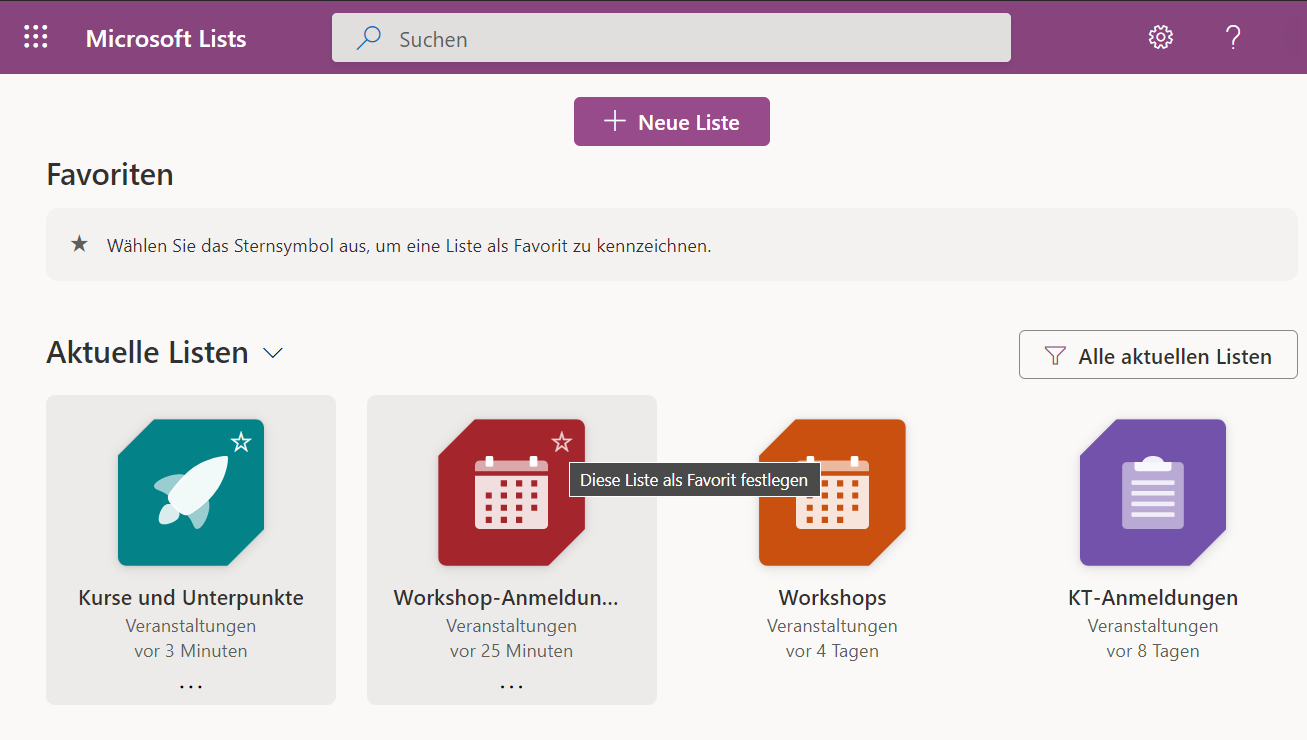
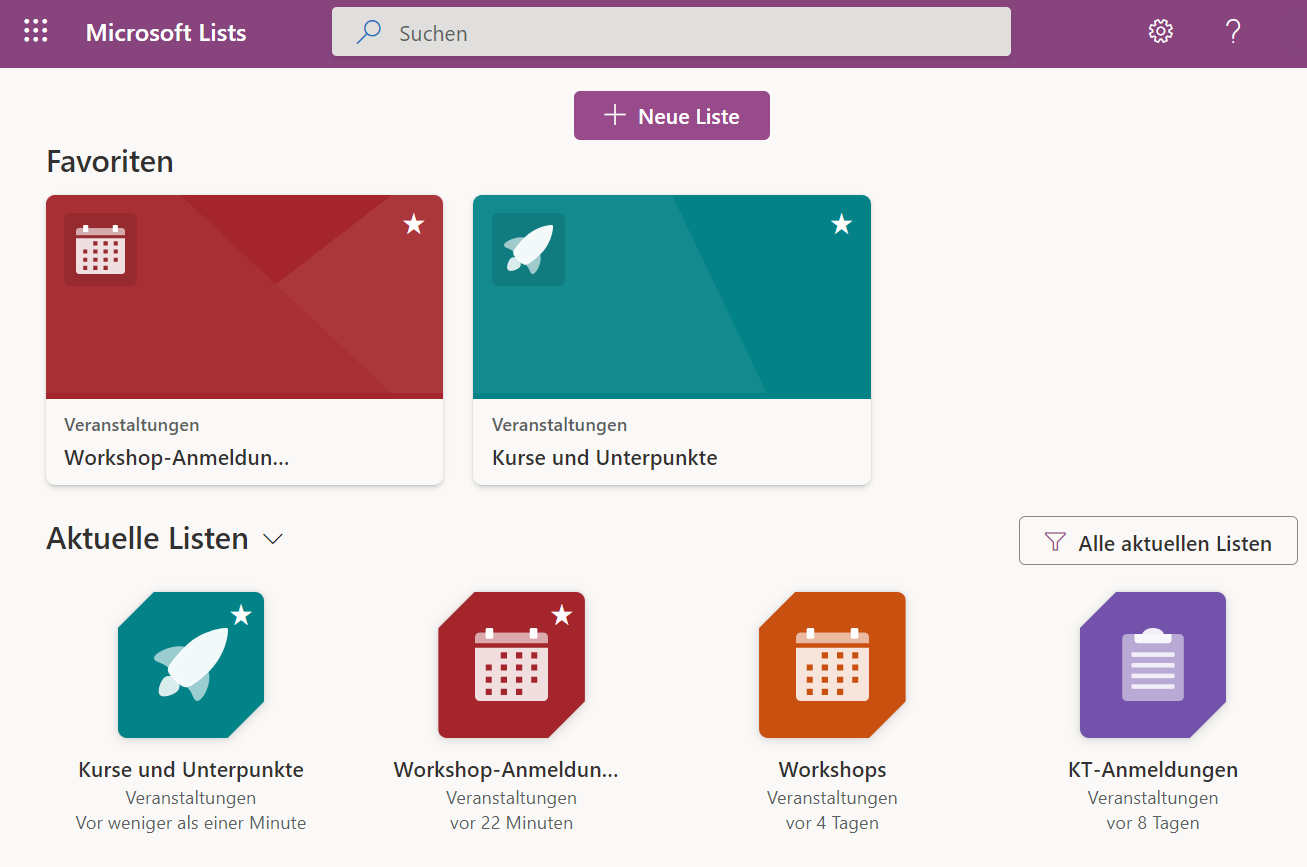
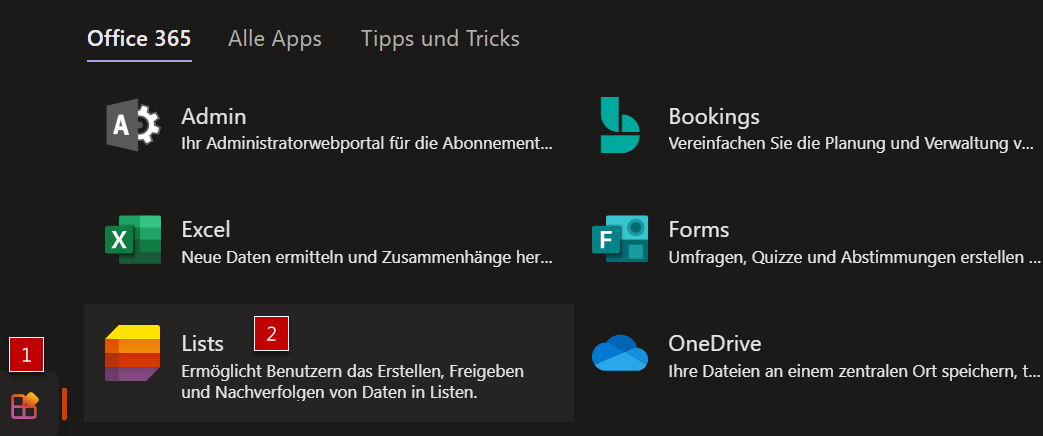
Über den Autor